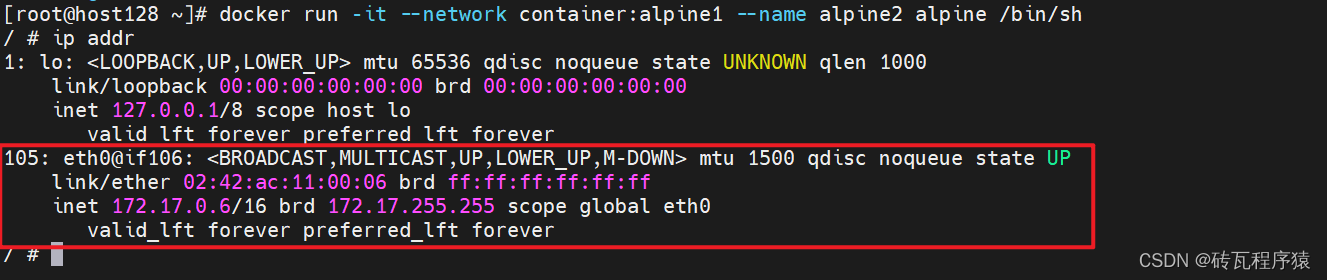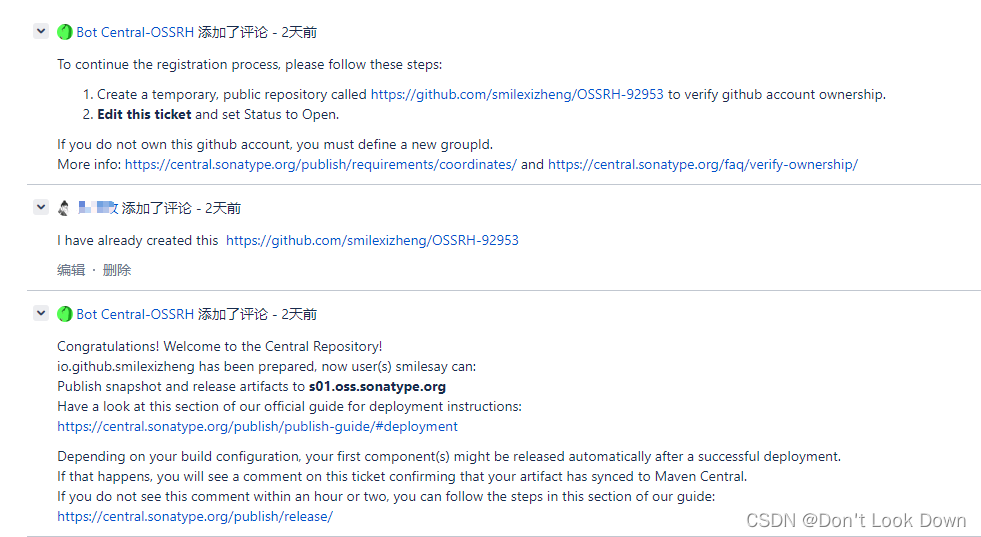工具/原料
Windows10
方法/步骤
1.在Windows10系统桌面,点击开始菜单按钮,在弹出菜单中选择以“设置”菜单项
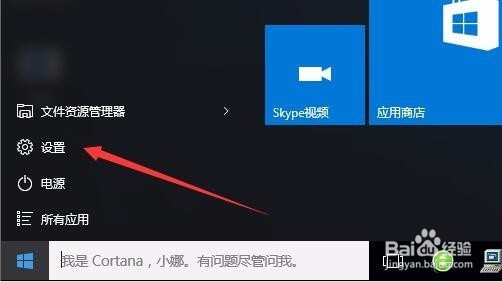
2.在打开的设置窗口中,点击“网络和Internet”图标
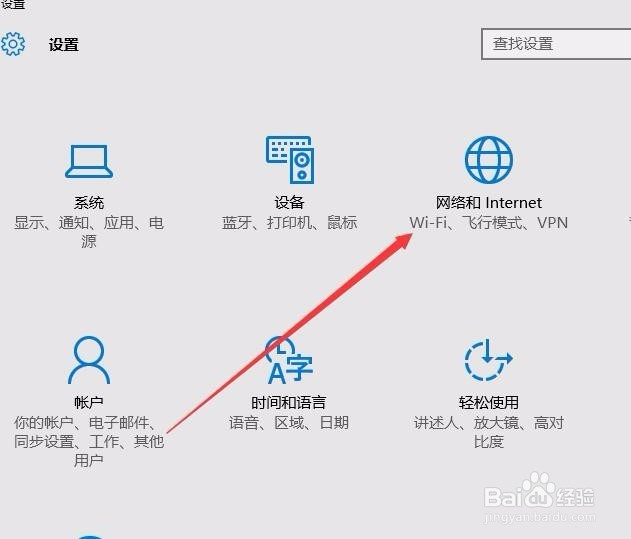
3.这时会打开网络和Internet设置窗口,点击左侧边栏上的“以太网”快捷链接
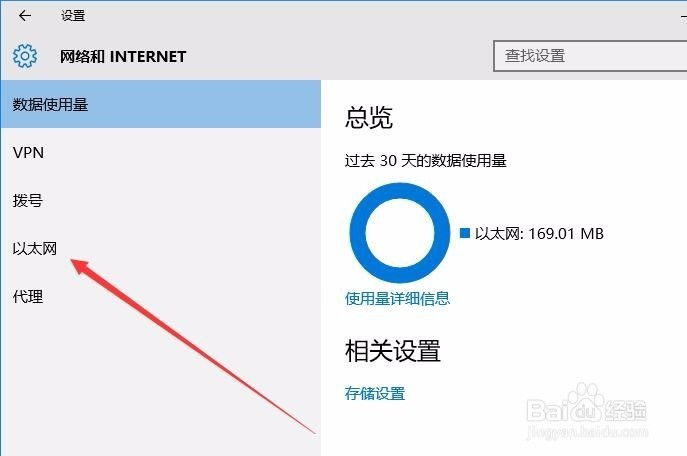
4.在右侧窗口中可以找到以太网网卡,点击该网卡的快捷链接
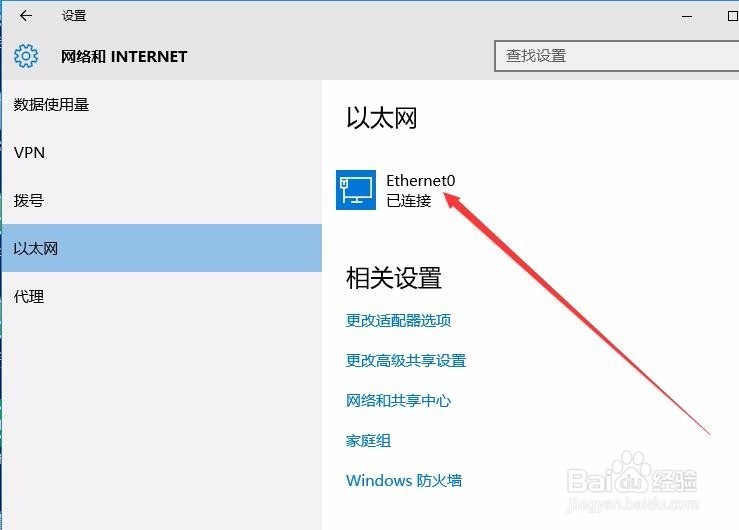
5.这时可以打开网卡的详细信息,可以查看到该网卡的Mac地址,点击下面的复制按钮,还可以复制网卡信息到粘贴版
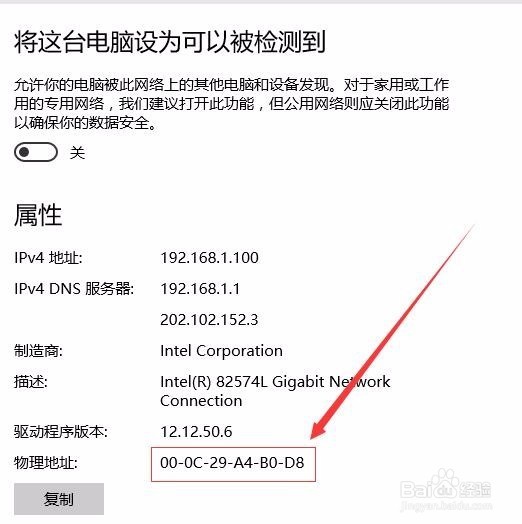
6.如果感觉上面的方法麻烦的话,还可以在任务栏上的小娜窗口中输入cmd命令,找到命令提示符快捷链接
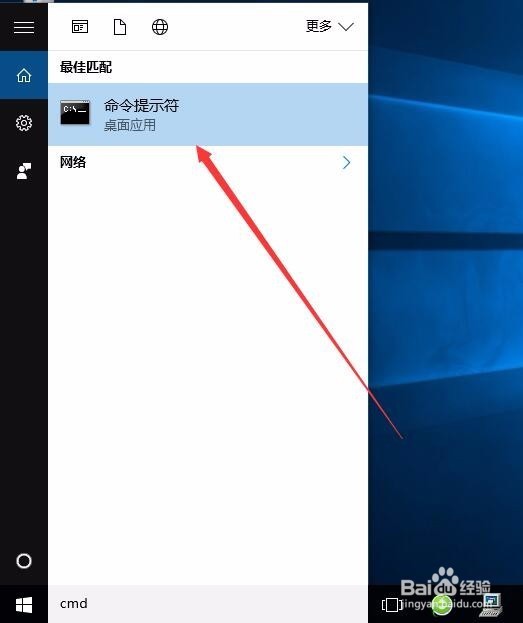
7.在打开的命令提示符窗口中,输入命令行:ipconfig /all,然后按下回车键

8.同样也会显示出当前网卡的Mac地址了

9.回到系统桌面后,右键点击“此电脑”图标,在弹出菜单中选择“属性”菜单项

10.在打开的系统窗口中,点击左侧的“设备管理器”快捷链接

11.在打开的设备管理器窗口中,找到网络适配器一项,展开折叠菜单后,右键点击网卡的驱动,选择属性菜单项

12.在打开的网卡属性窗口中,点击高级标签,在左侧找到网卡物理地址一项,然后在右侧的值窗口中输入要修改的Mac新地址,最后点击确定按钮,重新启动电脑后,就会发现Mac地址已修改

注意事项
此经验文章中的图文皆由 lqlxhua 独立编撰,并首发于百度经验,如要转载,请留出处。
有帮助,点投票。要细品,可收藏。要继续,请关注。如成功,请点赞。有疑问,请留评。